Kuidas registreeruda ja vaadata eelvaadet Microsofti uuele pereohutuse rakendusele iOS-is ja Androidis

Microsofti uue pereturvalisuse rakenduse iOS-is ja Androidis eelvaate kuvamiseks saate registreeruda järgmiselt.
Kui teil on vaja Android-kõnesid salvestada, on kiireim ja lihtsam viis kasutada sisseehitatud kõnesalvestit. Vastake kõnele, puudutage nuppu Salvesta ja teie telefon hoolitseb ülejäänu eest. Kuid mõnikord ei pruugi see valik pärast kõne katkestamist saadaval olla või pole helisalvestust saadaval. Uurime, mis võib neid kõnede salvestamise probleeme põhjustada ja kuidas neid parandada.
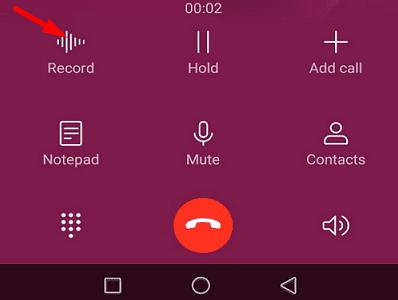
Kõne salvestamine Androidis pole nii lihtne. On mitmeid nõudeid või piiranguid, millest peate teadma. Allpool loetleme kõige olulisemad.
⇒ Kiire märkus : ärge unustage liini teises otsas olevat inimest teavitada, et salvestate telefonikõnet. Sõltuvalt teie elukohast võib telefonikõne salvestamine teist isikut eelnevalt teavitamata olla ebaseaduslik.
Liikuge jaotisse Seaded , valige Rakendused ja minge jaotisse Kõik rakendused . Valige rakendus Telefon ja toksake Salvestusruum . Vajutage nuppu Tühjenda vahemälu ja kontrollige, kas probleem on kadunud. Lisaks ärge unustage avada Seaded , valida Salvestusruum ja kustutada rämpsfailid. Taaskäivitage oma Android-seade ja kontrollige tulemusi.
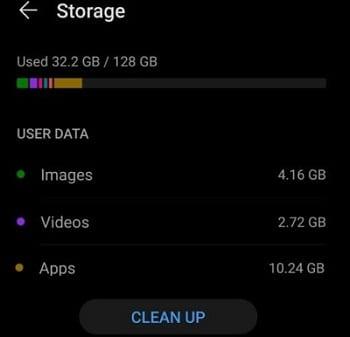
Kui kasutate operatsioonisüsteemi Android 11, liikuge jaotisse Juurdepääsetavusseaded ja lülitage sisse valik Kõne salvestamine . Seejärel saate installida mis tahes soovitud kõnede salvestamise rakenduse.
Aegunud rakendused võivad mõnikord teie telefoni rakendust häirida, seega vältige seda. Käivitage Play poe rakendus , klõpsake oma profiilipildil ja valige Minu rakendused ja mängud . Kõigi ootel olevate värskenduste installimiseks klõpsake nuppu Värskenda kõike .
Kui probleem püsib või teie seade ei toeta kõnede salvestamise valikut, installige töö tegemiseks kolmanda osapoole rakendus. Play poes on saadaval palju valikuid. Lihtsalt sisestage otsinguribale "kõne salvestamine" ja valige oma vajadustele kõige paremini sobiv rakendus.
Pidage meeles, et võib-olla peate siiski oma kõnesalvesti seadeid muutma. Tundub, et Google'ile ei meeldi mõte, et kasutajad saavad kõnesid salvestada. Näiteks kui kasutate Cube ACR-i, peate muutma rakenduse sätteid ja määrama heliallikaks Hääletuvastus .
Kõnede salvestamisel on mitmeid piiranguid, mis võivad takistada teil Androidis telefonikõnesid salvestamast. Kui see funktsioon pole teie nutitelefonis saadaval, kontrollige, kas teie terminal toetab seda. Lisaks võite võtta ühendust oma operaatoriga, et veenduda, kas nad toetavad kõnede salvestamist.
Kui arvate, et see on vaid ajutine tehniline tõrge, tühjendage rakenduse Telefon vahemälu, installige kõik ootel olevad värskendused või laadige alla kolmanda osapoole kõnesalvesti.
Rääkides sellest, milline on parim Androidi kõnede salvestamise rakendus, mida olete seni kasutanud? Andke meile allolevates kommentaarides teada.
Microsofti uue pereturvalisuse rakenduse iOS-is ja Androidis eelvaate kuvamiseks saate registreeruda järgmiselt.
Midagi, mida paljud inimesed Microsofts Groove Musicu (varem Xbox Musicu) kohta ilmselt ei tea, on see, et see suudab esitada muusikat OneDrive’ist. Säilitamine
Kui kiirlaadimine teie Android-telefonis ei tööta, veenduge, et see valik oleks sisse lülitatud, ja installige uusimad Android OS-i värskendused.
Kui teie Instagrami otsinguajalugu ei tühjenda, taaskäivitage seade, tühjendage vahemälu ja installige rakendus uuesti. Kõik see peaks probleemi lahendama.
Avastage, mida saab Androidi turvarežiim teha ja kuidas see aitab teie Android-seadmel korralikult töötada.
Outlook võib olla Androidi jaoks parim viis, kuid see pole alati parim kogemus. Nii et palun järgige, kuidas ma selgitan, kuidas saate Androidis intuitiivsema kasutuskogemuse jaoks seda teha.
Ärge kaotage Words with Friends'is, kasutades selles artiklis mainitud näpunäiteid.
Tänu nendele tasuta rakendustele hoidke oma Android-seadme helitugevust lukustatuna.
Tänu neile tasuta ülesannete meeldetuletustele mis tahes Android-seadme jaoks ärge kunagi unustage ülesannet.
Google Mapsil on mugav funktsioon, mis võimaldab teil jälgida kellegi asukohta tema telefoninumbri abil, eeldusel, et ta jagab teiega oma asukohta.
Kui Media Storage tühjendab teie Androidi akut, keelake taustaandmete kasutamine, võtke SD-kaart välja ja lubage aku optimeerimine.
Kui te ei saa WhatsAppi kaudu fotosid, videoid või muid faile saata, ei pruugita failivormingut toetada. Või võib see olla ajutine tõrge.
Käivitage Waze, valige Autoteave, minge jaotisse Rohkem marsruutimise valikuid ja puudutage valikut Mustuseteed. Valige Ära luba, et anda Waze'ile juhised, et vältida mustusteid.
Kui rakendused võtavad teie telefoni heleduse seaded üle ja muudavad heleduse taset iseseisvalt, saate seda vältida järgmiselt.
Möödas on ajad, vähemalt suuremas osas, mil maksite rakenduse eest ühe korra ega pidanud enam kunagi selle pärast muretsema. Paljud rakendused on vahetatud
Google Pixeli lähedusanduri parandamiseks installige Play poest rakendused Androsensor ja Proximity Sensor Reset.
Android Auto sidevigade parandamiseks kontrollige kaablit ja USB-porte. Seejärel värskendage oma rakendusi ja Android OS-i versiooni.
Eile avaldas Microsoft OneDrive Personal Vaulti kõigile. Personal Vault on tasuta uus turvafunktsioon Office 365 tellijatele, kuid kõik
Microsoft Authenticator võimaldab teil oma Microsofti kontole sisse logida mis tahes seadmest ilma parooli kasutamata. Mõnikord on masendav, et seda tegema peab
Kui soovite peatada oma Androidi rakenduste veebibrauserite avamise, näidake teile täpselt, milliseid samme peate järgima.
Kas soovite FB Messengeris kustutatud Facebooki sõnumid taastada? Otsige ja hankige FB Messengeris jäädavalt kustutatud tekste, olenemata sellest, kas see on Android või iPhone, saate kaotatud sõnumid taastada.
Nutitelefonide valdkonnas jäävad mõned kõige väärtuslikumad funktsioonid sageli kõige tähelepanuta. Üks selline funktsioon, mis on laialdaselt saadaval Android-seadmetes,
Samsung Galaxy S23 oma muljetavaldava funktsioonide valiku ja tugevate võimalustega on nutitelefonide vallas tõeline ime. Üks selle
Uhiuue Android-nutitelefoniga teekonnale asumine on põnev, haarav ja pisut hirmutav. Uusim Android OS on pakitud
Samsung DeX on funktsioon, mis sisaldub mõnes Samsungi tipptasemel seadmes, mis võimaldab teil oma telefoni või tahvelarvutit kasutada nagu lauaarvutit. DeX tähistab
Lukustuskuva kohandamine Androidis on tõhus viis nutitelefoni kasutuskogemuse täiustamiseks, luues isikupärasema ja funktsionaalsema ekraani
Vaadake, kui lihtne on oma Motorola Android TV-s rakenduste salvestusruumi kontrollida. Siin on lihtsad ja algajasõbralikud sammud, mida järgida.
Mitme akna kasutamise kõige olulisem eelis on tõhustatud multitegumtöö. Saate näiteks e-kirjadele vastamise ajal videot vaadata, sirvida
Kavatsesime lahendada levinud probleemi, millega paljud Androidi kasutajad mingil hetkel silmitsi seisavad: telefoni parooli unustamine. Kui te ei pääse oma Androidi juurde
Tänapäeva kiire tempoga maailmas on igapäevaste rutiinide lihtsustamiseks ja sujuvamaks muutmiseks võimaluste leidmine olulisem kui kunagi varem. Sisestage Google'i assistendi rutiinid, a




























